Τι είναι οι πίνακες ελέγχου και οι αναφορές στο Excel;

Στο Excel, είναι κρίσιμο να κατανοήσουμε τη διαφορά μεταξύ αναφορών και πινάκων εργαλείων για την αποτελεσματική ανάλυση και οπτικοποίηση δεδομένων.
Ένας από τους πιο συνηθισμένους υπολογισμούς ημερομηνιών στον εταιρικό κόσμο είναι ο υπολογισμός του αριθμού των ημερών μεταξύ δύο ημερομηνιών. Οι ομάδες διαχείρισης έργου το χρησιμοποιούν για να μετρήσουν την απόδοση σε σχέση με ένα ορόσημο. Τα τμήματα ανθρώπινου δυναμικού το χρησιμοποιούν για τη μέτρηση του χρόνου για την πλήρωση μιας αίτησης, ενώ τα οικονομικά τμήματα το χρησιμοποιούν για την παρακολούθηση της γήρανσης των απαιτήσεων.
Ευτυχώς, είναι ένας από τους πιο εύκολους υπολογισμούς χάρη στην εύχρηστη λειτουργία DATEDIF.
Δείτε το παρακάτω παράδειγμα που χρησιμοποιεί τη συνάρτηση DATEDIF για τον υπολογισμό του αριθμού των ημερών που εκκρεμούν για ένα σύνολο τιμολογίων.

=DATEDIF(C4,TODAY(),"d")
Αυτός ο τύπος χρησιμοποιεί τη συνάρτηση DATEDIF με τον κωδικό χρόνου "d" (ο αριθμός των ημερών στη δεδομένη περίοδο). Ο τύπος λέει στο Excel να επιστρέψει τον αριθμό των ημερών με βάση την ημερομηνία έναρξης (C4) και την ημερομηνία λήξης (ΣΗΜΕΡΑ).
Συχνά, όταν αναφέρετε τον αριθμό των ημερών που έχει παρέλθει μεταξύ μιας ημερομηνίας έναρξης και της ημερομηνίας λήξης, η καταμέτρηση των Σαββατοκύριακων στον τελικό αριθμό ημερών δεν είναι κατάλληλη. Οι λειτουργίες συνήθως κλείνουν τα Σαββατοκύριακα, επομένως θα θέλατε να αποφύγετε να μετράτε αυτές τις ημέρες.
Μπορείτε να χρησιμοποιήσετε τη συνάρτηση NETWORKDAYS του Excel για να υπολογίσετε τον αριθμό των εργάσιμων ημερών μεταξύ μιας ημερομηνίας έναρξης και της ημερομηνίας λήξης, εξαιρουμένων των Σαββατοκύριακων.
Η συνάρτηση NETWORKDAYS χρησιμοποιείται στο κελί E4 για τον υπολογισμό του αριθμού των εργάσιμων ημερών μεταξύ 1/1/2014 και 31/12/2014.
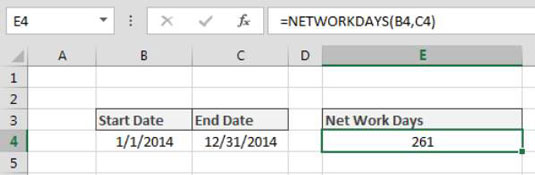
Αυτή η φόρμουλα είναι αρκετά απλή. Η συνάρτηση NETWORKDAYS έχει δύο απαιτούμενα ορίσματα: μια ημερομηνία έναρξης και μια ημερομηνία λήξης.
=NETWORKDAYS(B4,C4)
Το ένα μειονέκτημα στη χρήση της συνάρτησης NETWORKDAYS είναι ότι εξαιρεί από προεπιλογή τα Σάββατα και τις Κυριακές. Τι γίνεται όμως αν εργάζεστε σε μια περιοχή όπου τα Σαββατοκύριακα είναι στην πραγματικότητα Παρασκευή και Σάββατο; Ή το χειρότερο ακόμα, τι θα γινόταν αν τα Σαββατοκύριακά σας περιλαμβάνουν μόνο Κυριακές;
Το Excel σας καλύπτει με το NETWORKDAYS.INTL. Εκτός από τις απαιτούμενες ημερομηνίες έναρξης και λήξης, αυτή η συνάρτηση έχει ένα προαιρετικό τρίτο όρισμα: έναν κωδικό Σαββατοκύριακου. Ο κωδικός του Σαββατοκύριακου σας επιτρέπει να καθορίσετε ποιες ημέρες θα εξαιρεθούν ως ημέρα του Σαββατοκύριακου.
Καθώς εισάγετε τη συνάρτηση NETWORKDAYS.INTL, το Excel ενεργοποιεί μια επεξήγηση εργαλείου μόλις μεταβείτε στο τρίτο όρισμα. Απλώς επιλέξτε τον κατάλληλο κωδικό για το Σαββατοκύριακο και πατήστε Enter.
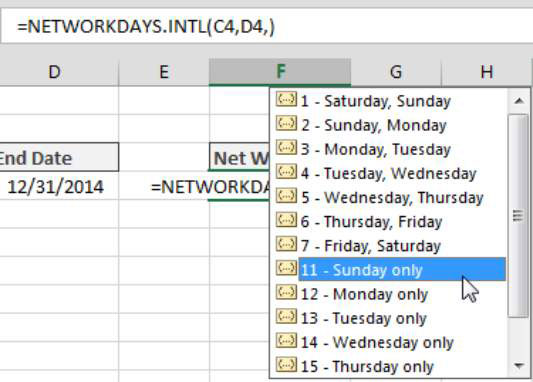
Στο Excel, είναι κρίσιμο να κατανοήσουμε τη διαφορά μεταξύ αναφορών και πινάκων εργαλείων για την αποτελεσματική ανάλυση και οπτικοποίηση δεδομένων.
Ανακαλύψτε πότε να χρησιμοποιήσετε το OneDrive για επιχειρήσεις και πώς μπορείτε να επωφεληθείτε από τον αποθηκευτικό χώρο των 1 TB.
Ο υπολογισμός του αριθμού ημερών μεταξύ δύο ημερομηνιών είναι κρίσιμος στον επιχειρηματικό κόσμο. Μάθετε πώς να χρησιμοποιείτε τις συναρτήσεις DATEDIF και NETWORKDAYS στο Excel για ακριβείς υπολογισμούς.
Ανακαλύψτε πώς να ανανεώσετε γρήγορα τα δεδομένα του συγκεντρωτικού πίνακα στο Excel με τέσσερις αποτελεσματικές μεθόδους.
Μάθετε πώς μπορείτε να χρησιμοποιήσετε μια μακροεντολή Excel για να αποκρύψετε όλα τα ανενεργά φύλλα εργασίας, βελτιώνοντας την οργάνωση του βιβλίου εργασίας σας.
Ανακαλύψτε τις Ιδιότητες πεδίου MS Access για να μειώσετε τα λάθη κατά την εισαγωγή δεδομένων και να διασφαλίσετε την ακριβή καταχώρηση πληροφοριών.
Ανακαλύψτε πώς να χρησιμοποιήσετε το εργαλείο αυτόματης σύνοψης στο Word 2003 για να συνοψίσετε εγγραφές γρήγορα και αποτελεσματικά.
Η συνάρτηση PROB στο Excel επιτρέπει στους χρήστες να υπολογίζουν πιθανότητες με βάση δεδομένα και πιθανότητες σχέσης, ιδανική για στατιστική ανάλυση.
Ανακαλύψτε τι σημαίνουν τα μηνύματα σφάλματος του Solver στο Excel και πώς να τα επιλύσετε, βελτιστοποιώντας τις εργασίες σας αποτελεσματικά.
Η συνάρτηση FREQUENCY στο Excel μετράει τις τιμές σε έναν πίνακα που εμπίπτουν σε ένα εύρος ή bin. Μάθετε πώς να την χρησιμοποιείτε για την κατανομή συχνότητας.





Σωτήρης -
Η ανάρτηση σας έχει πολύτιμες πληροφορίες. Ελπίζω να δω και κάτι για το πώς να διαχειριστώ τις ημερομηνίες
Παναγιώτης -
Ρε παιδιά, έχετε ιδέα αν μπορώ να κάνω το ίδιο και σε Google Sheets; Ίσως θα χρειαστεί να χρησιμοποιήσω μια άλλη φόρμουλα.
Δημήτρης -
Εξαιρετική ανάρτηση! Χρειάζομαι ακριβώς αυτή την πληροφορία για να κάνω τον υπολογισμό ημερών στο Excel. Ευχαριστώ πολύ
Λαμπρινή -
Είναι πολύ καλή εξήγηση! Υπάρχει περίπτωση να προσθέσετε και παραδείγματα με άλλες φόρμουλες;
Στέφανος -
Μπράβο! Με βοήθησες να λύσω ένα πρόβλημα που είχα με την εργασία μου. Θα το μοιραστώ με τους φίλους μου
Πολυξένη -
Συμφωνώ πως η ανάρτηση είναι πολύ χρήσιμη! Έχω χρησιμοποιήσει παρόμοια φόρμουλα και αποδείχτηκε σωστή!
Νίκος -
Πραγματικά, η δυνατότητα του Excel να υπολογίζει ημέρες είναι θαυμάσια. Θα ήθελα λίγο περισσότερες λεπτομέρειες για τις φόρμουλες αν είναι δυνατόν
Αναστασία -
Ωραία άρθρα για την υπολογισμό ημερών! Ήθελα πάντα να ξέρω πώς γίνεται αυτό
Πέτρος -
Παίρνω ιδέες από εδώ, ελπίζω το Excel να μη με απογοητεύσει πάλι! Ευχαριστώ για την ανάρτηση
Ρένα -
Πολύ ενημερωτική ανάρτηση, τα βήματα είναι σαφή και κατανοητά. Χάρηκα πολύ που την ανακάλυψα!
Μαρίνα -
Happy to find this solution! The Excel function for calculating days between dates saved me a lot of time
Κατερίνα -
Γεια σας! Αν γνωρίζετε και για τη μορφοποίηση των ημερομηνιών στο Excel, θα ήμουν ευγνώμον. Ευχαριστώ
Γαβριήλ -
Ξέρετε αν αυτή η μέθοδος δουλεύει και για να υπολογίζει ημέρες ανάμεσα σε διαφορετικά έτη;
Μαρία -
Πραγματικά χρήσιμο! Έχω προσπαθήσει πολλές φορές να υπολογίσω τις ημέρες μεταξύ δύο ημερομηνιών, αλλά ποτέ δεν ήμουν σίγουρη αν το κάνω σωστά.
Αλίκη -
Ωωω, ποια είναι η φόρμουλα για να υπολογίσω την ημερομηνία του επόμενου Σαββατοκύριακου; Είμαι λίγο μπερδεμένη!
Δημητριάς -
Κάθε φορά που κάνω report στη δουλειά, χρησιμοποιώ αυτές τις συνταγές. Ευχαριστώ για τη βοήθεια
Γιώργος -
Πολύ καλή δουλειά! Η διαδικασία είναι πολύ απλή και μου έκανε τη ζωή πιο εύκολη
Ελένη -
Προσπαθούσα να βρω πώς να κάνω αυτό το πράγμα στο Excel για εβδομάδες! Είναι εκπληκτικό πόσο απλό είναι τελικά
Λάμπρος -
Ωραία ανάρτηση! Πλέον δεν τρομάζω κάθε φορά που πρέπει να υπολογίσω ημερομηνίες
Φρέντυ -
Απλώς ήθελα να πω ότι η δυνατότητα υπολογισμού ημερών στο Excel είναι πραγματικά εκπληκτική. Πολύ χρήσιμη για εμένα στη δουλειά!
Γεωργία -
Να σας πω την αλήθεια, δεν ήξερα ότι το Excel είχε τόσες δυνατότητες! Πολύ μεγάλη βοήθεια